时间:2016-02-27 12:34 来源: 我爱IT技术网 作者:佚名
欢迎您访问我爱IT技术网,今天小编为你分享的电脑教程是office系列之word2013教程:【在Word2013中也能编辑PDF文档,无需转换【Word2013教程】】,下面是详细的分享!
在Word2013中也能编辑PDF文档,无需转换【Word2013教程】
众所周知,PDF是不能进行编辑的,只能阅读,想要进行编辑的话,就要先将PDF转为Word文档,再来编辑,但是这样下来操作十分繁琐,而且耽误时间。在新版本的Word2013中,我们可以直接在Word中编辑PDF文档,下面就来教大家怎么进行。
①我们打开Word2013,单击文件--打开--计算机。
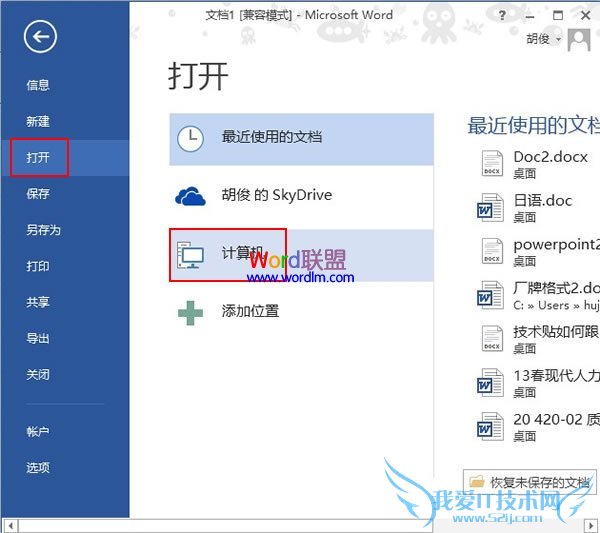
②弹出本地对话框,打开需要进行编辑的PDF文档。
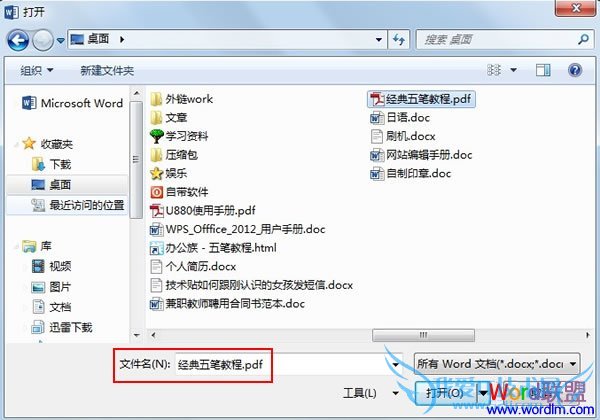
③此时会出现一个Microsoft Word对话框,我们单击确定即可。

④不能编辑的PDF文档即会自动转为Word文档模式,我们就能轻轻松松实现编辑了。
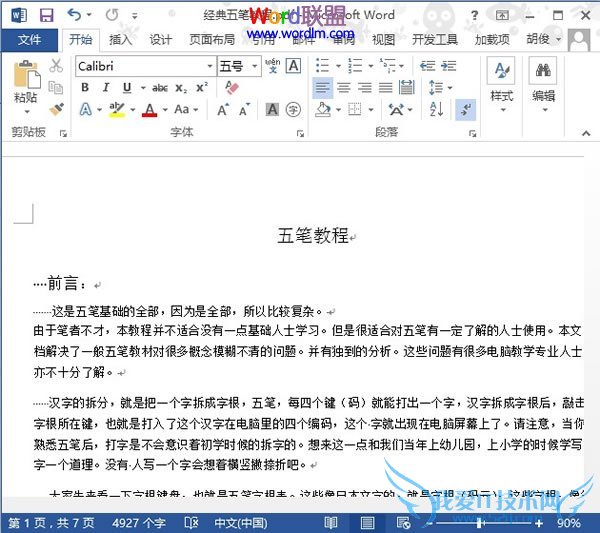
⑤编辑结束,单击文件--导出--创建PDF/XPS文档,就能将编辑后的文档转为PDF格式了。
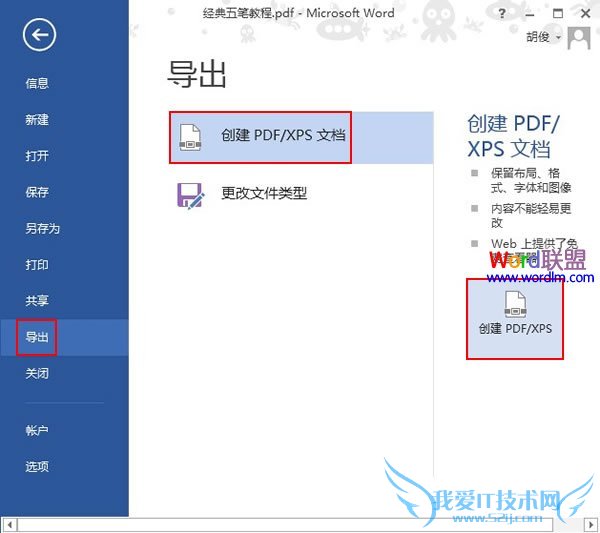
以上就是关于在Word2013中也能编辑PDF文档,无需转换【Word2013教程】的word2013教程分享,更多电脑教程请移步到>>电脑教程频道。
- 评论列表(网友评论仅供网友表达个人看法,并不表明本站同意其观点或证实其描述)
-
